Tweefactorauthenticatie: oplossingen
Tweefactorauthenticatie is standaard ingesteld voor al onze professionele accounts om gegevens goed te kunnen beveiligen. Hieronder vind je de meest voorkomende problemen met tweefactorauthenticatie en hun oplossingen.
App downloaden
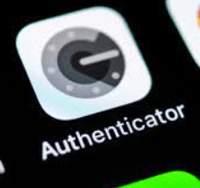
Via onderstaande links vind je tweefactorauthenticatie-apps die wij aanbevelen, omdat ze van een betrouwbare bron komen.
Google Authenticator (App store, Play store)
Microsoft Authenticator (App store, Play Store)
Nieuwe telefoon koppelen
De instellingen voor tweefactorauthenticatie worden niet automatisch gekopieerd, wanneer je gegevens overzet van je oude naar je nieuwe telefoon. Dit moet je handmatig doen. Als je je oude telefoon niet meer hebt, kunnen wij de instellingen voor je resetten, zodat je tweefactorauthenticatie op je nieuwe telefoon kunt instellen. Stuur hiervoor een mail naar info@therapieland.nl of info@gezondeboel.nl met als onderwerp '2fa resetten'. In dit artikel leggen we stap voor stap uit hoe je vervolgens tweefactorauthenticatie opnieuw instelt: Tweefactorauthenticatie instellen.
Token is incorrect
Soms geeft de website aan dat je token incorrect is. De app maakt elke 30 seconden een nieuwe token aan dus het is belangrijk dat je je token binnen deze tijd invult op de website. Hoe lang je nog hebt zie je aan de leeglopende cirkel, die de tijd aftelt.
Synchronisatie
Als de tijd van je computer en je telefoon niet synchroon lopen, kan dat problemen opleveren. Goed om dit te controleren, wanneer je de melding krijgt dat je token incorrect is. Op Android-telefoons kun je de tijd handmatig synchroniseren vanuit de app Google Authenticator: Open Google Authenticator en klik op de drie puntjes rechtsboven. Ga hier naar Instellingen > Tijdcorrectie voor codes > Nu synchroniseren. Probeer daarna opnieuw om in te loggen met een token.
Meerdere tokens
Controleer goed of er niet misschien meerdere tokens voor Therapieland of Gezondeboel in jouw app staan. Wanneer je probeert in te loggen met oude tokens dan werkt dat niet. Je kunt het beste oude tokens verwijderen uit de authenticator app om verwarring te voorkomen.
Opnieuw instellen
Krijg je hierna nog steeds de melding dat je token incorrect is? Dan kun je het beste tweefactorauthenticatie een keer helemaal opnieuw instellen. Stuur hiervoor een mail naar info@therapieland.nl of info@gezondeboel.nl met als onderwerp '2fa resetten'. In dit artikel leggen we stap voor stap uit hoe je vervolgens tweefactorauthenticatie opnieuw instelt: Tweefactorauthenticatie instellen.
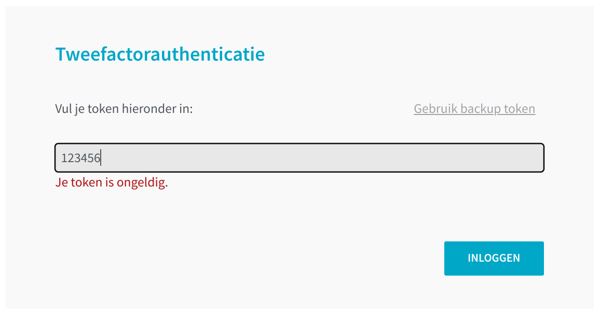
Ik wil geen app op mijn telefoon
Naast de app kun je een browserextensie installeren die tokens genereert. Hoe je dit doet, kun je lezen in dit artikel: Tweefactorauthenticatie in de browser.
Het antwoord niet gevonden?
Stuur ons jouw vraag via info@therapieland.nl of info@gezondeboel.nl.
Je kunt ons natuurlijk ook telefonisch bereiken, op werkdagen tussen 9.00u en 16.30u, via 020-7712848 voor Therapieland of via 020-8545108 voor Gezondeboel.